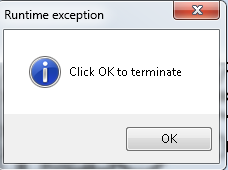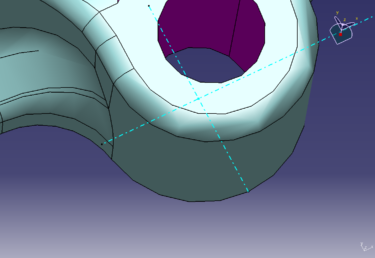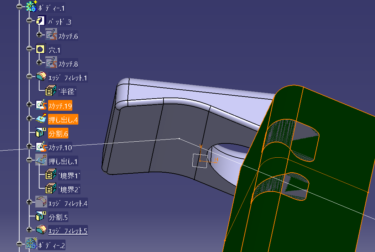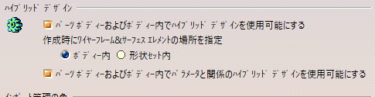「[OK]をクリックして終了します」( click OK to terminate) というメッセージが表示され、
[OK]を押すしか選択肢がない苦痛を経験した人は多いでしょう。
[OK]をクリックして終了 の原因
①メモリー不足
強制終了の理由で多いのがメモリー不足です。
頻繁に出る場合はメモリー増設を検討してみてください。
CATIAの場合は最大16GBで良いと思います。
32GBを入れてもソフト側が対応できていないのか16GB以上を使えていない状況が多いです。
32GB使い切る前にフリーズします
大きなアセンブリーを操作中でも16GBを超えることは少ないと思いますので
ほとんどの場合は16GBで良いと思います。
GPU
GPUグラフィックボードに関しては互換性を確認しましょう。 Quadro なら問題ないです。
互換性の確認はこちら
グラフィックドライバーの更新も確認しましょう
CATIA リリース確認
Windows10 への対応は R27からですのでR26の場合はエラーの頻度が多い気がします。
客先に合わせてリリースを合わせるなど最新版を使用できない事情も業界によってはあると思いますが
問題なければ最新版のリリースを使いましょう
Dassault Systemes 認定ワークステーションを使う
下のリンクからDassault Systemes認定ワークステーションが確認できます
Hardware & Software Certification – Dassault Systèmes® (3ds.com)
良好なパフォーマンスを得るには、DS認定ハードウェアを使用がお勧めです。
強制終了に備えてデータ自動保存
強制終了は仕方ないのでデータが復旧できる対策をしましょう
自動保存のオプションは重たいデータの時は作業性が悪いのでセーブの時間を長めにしたりする人も多いですが
強制終了で30分前に戻ったりすると辛いですよね
でも自動保存の間隔を短くするとパフォーマンスに影響が出るので短くしたくないし
おすすめはインクリメンタルバックアップです
自動保存の間隔を短くするとパフォーマンスに影響が出ますが
インクリメンタルバックアップなら快適です。
強制終了の時も運が良ければ直前の操作まで復帰することが出来ます。
ただし異常終了でロールバックできなかった場合はは自分でセーブしたデータしか残りませんので
こまめなセーブは必要です。
それでもインクリメンタルバックアップをおすすめします。
CATIAを再起動後に 「直前セッションは異常終了しました。データを回復しますか?」のメッセージが出たら救われます。
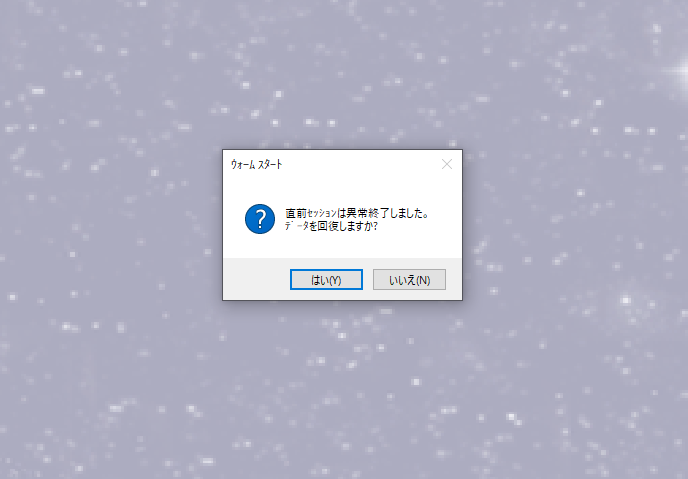
でも復旧できない時もあるから安心できないけど
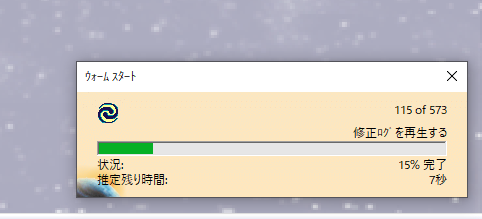
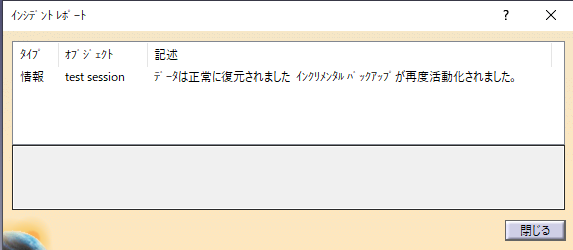
上書保存はエラーになることもあるので注意
このTシャツを着て強制終了した人に近づくのはやめましょう